블루투스를 사용해야하는 이유
컴퓨터에 블루투스를 추가하려는 이유는 여러 가지가 있습니다. 우선, 무선 헤드셋의 성능은 수년에 걸쳐 크게 향상되었습니다. 블루투스 헤드폰은 데스크톱 및 노트북 사용자 모두에게 범위와 이동성을 추가합니다.
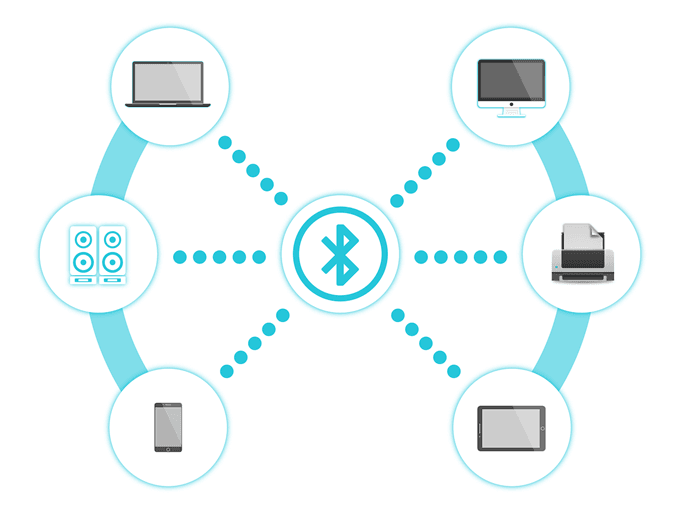
오디오 연결보다 더 많은 Bluetooth 기능은 PC 경험 만 향상시키는 다른 기능을 제공합니다.
무선 파일 전송
Bluetooth를 사용하면 두 쌍의 장치간에 데이터를 전송할 수 . 예를 들어 휴대 전화와 PC를 페어링하면 케이블이나 인터넷 연결 없이도 한 기기에서 다른 기기로 이미지를 옮길 수 있습니다.
테 더링
테 더링은 기기가 네트워크를 공유하도록하는 것을 말합니다 연결. PC와 스마트 폰을 페어링하면 PC를 테 더링하고 모바일 데이터를 사용하여 인터넷에 연결할 수 있습니다.
가제트 연결
블루투스는 무선 헤드폰에서만 작동하지 않습니다. 키보드, 마우스 및 기타 Bluetooth 지원 주변 장치를 연결할 수도 있습니다.
In_content_1 모두 : [300x250] / dfp : [640x360]->
작업 공간을 좋아하는 사용자 깔끔하고 케이블이없는 경우가 종종 무선 장치 사용에 의존합니다.
PC에 Bluetooth를 추가하는 방법
Bluetooth가없는 가장 편리한 솔루션은 동글 또는 내부 카드를 구입하는 것입니다.
Bluetooth Dongles
Bluetooth 동글은 Amazon Prime에 대한이 글을 쓰는 시점에서 약 12 달러 내외 가격 으로 저렴합니다. 컴퓨터에서 사용 가능한 USB 포트 중 하나에 직접 연결하여 작동합니다.
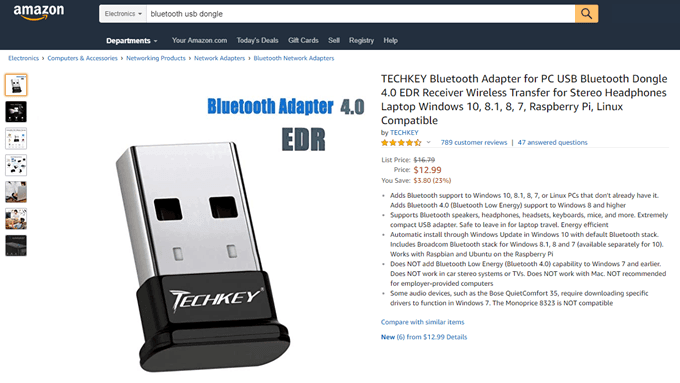
동글이 컴퓨터에서 인식되면 연결하려는 Bluetooth 장치를 켭니다. 컴퓨터에서 장치를 인식하고 연결을 설정할 수 있습니다. 페어링되면 연결된 장치를 사용할 수 있습니다.
USB 동글을 사용하는 것이 더 편리합니다. 사용하지 않을 때는 꺼내거나 다른 컴퓨터에서 빠르게 사용할 수 있습니다.
내부 블루투스 카드
내부 블루투스 카드는 USB 동글보다 강력하지만 설치 비용이 저렴합니다. 메인 보드의 PCI 슬롯 중 하나에 설치해야합니다. 다른 장치에 해당 슬롯이 필요한 사용자에게는 문제가 될 수 있습니다. 그러나 내부 솔루션을 사용하면 다른 장치의 USB 포트도 비워야합니다.
블루투스 카드는 랩톱에 적합하지 않습니다. 강력해야하는 데스크톱에 적합합니다.대량 전송을위한 신호.
Bluetooth 어댑터에서 찾아야 할 사항
USB Bluetooth 어댑터를 구매할 가치가있는 요인에는 여러 가지가 있습니다. 우선, 플러그 앤 플레이 동글 또는 카드가 필요합니다. Windows 7 컴퓨터이든 최신 컴퓨터이든 모든 컴퓨터에서 작동하고 싶을 것입니다.
좋은 운전자가 있어야합니다. 고객 지원이 좋은 평판 좋은 회사에서 어댑터를 구입하십시오.
쇼핑 할 때 다른 버전 번호가 표시 될 수 있습니다. 블루투스는 여러 가지 업데이트를 거쳤습니다. 버전 4.0 이상인 동글을 구매하려고합니다. Bluetooth 1.0 ~ 3.0은 더 많은 에너지를 소비하는 경향이 있습니다.
Windows 10에서 Bluetooth 장치를 확인하는 방법
Windows 설정>장치>Bluetooth 및 기타 장치로 이동. 여기에 블루투스 연결을 켜거나 끄는 옵션이 있습니다. 또한 PC와 페어링 된 모든 장치가 표시됩니다.
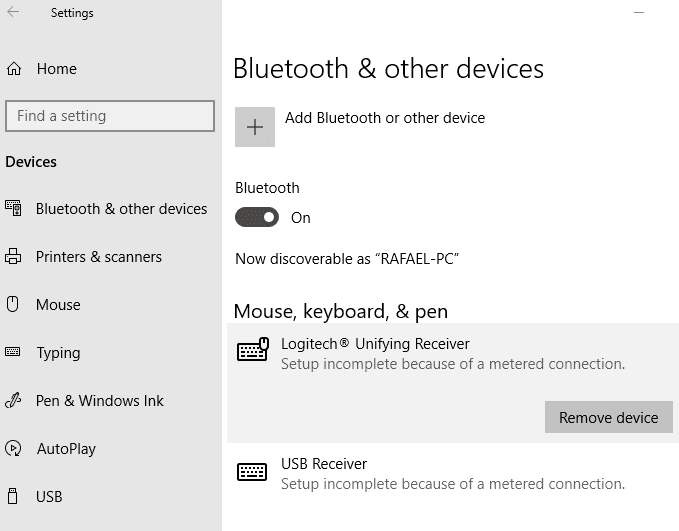
장치를 클릭하면 목록에서 장치를 제거하는 옵션이 나타납니다. 페어링되지 않은 기기는 나중에 다시 페어링 할 수 있습니다.